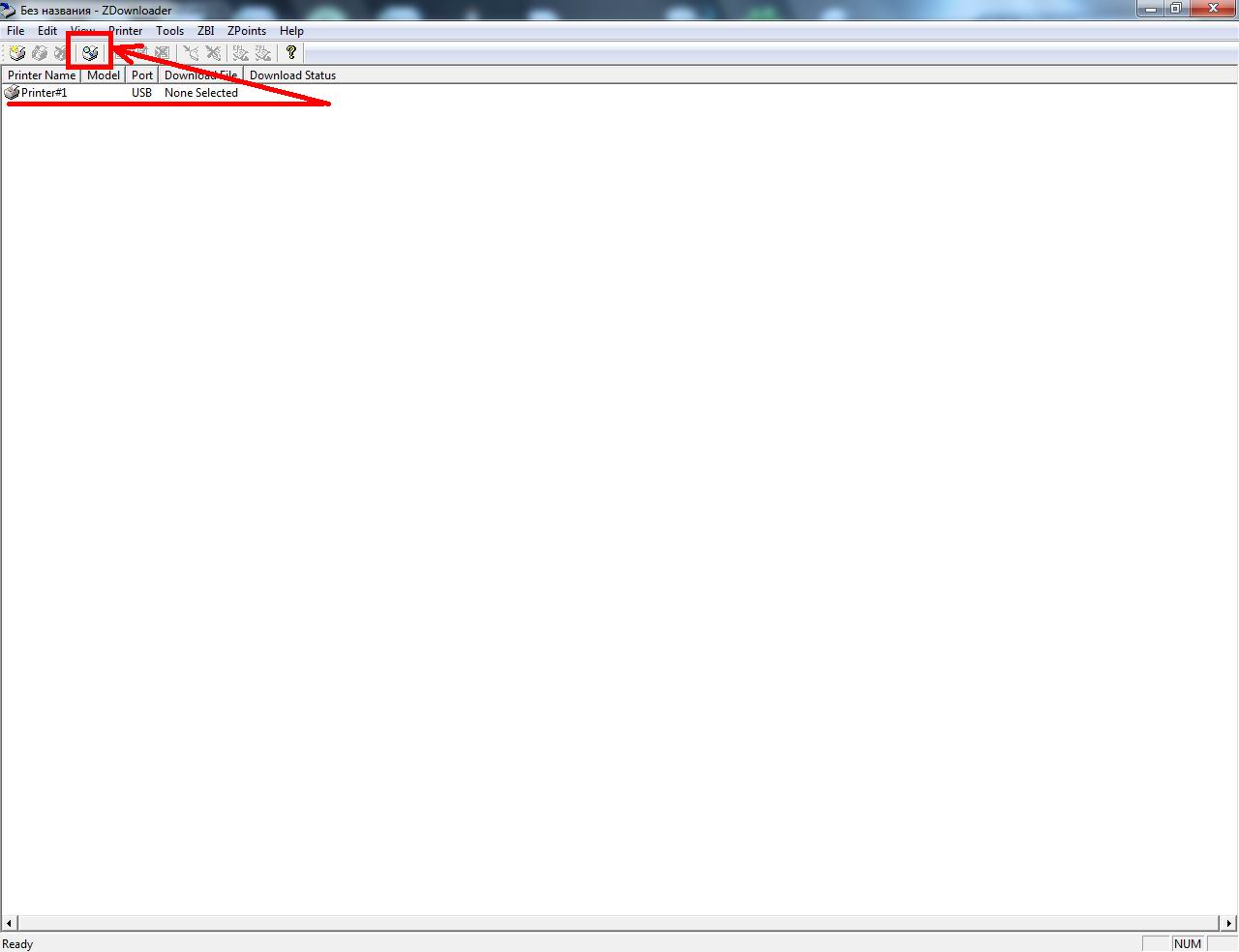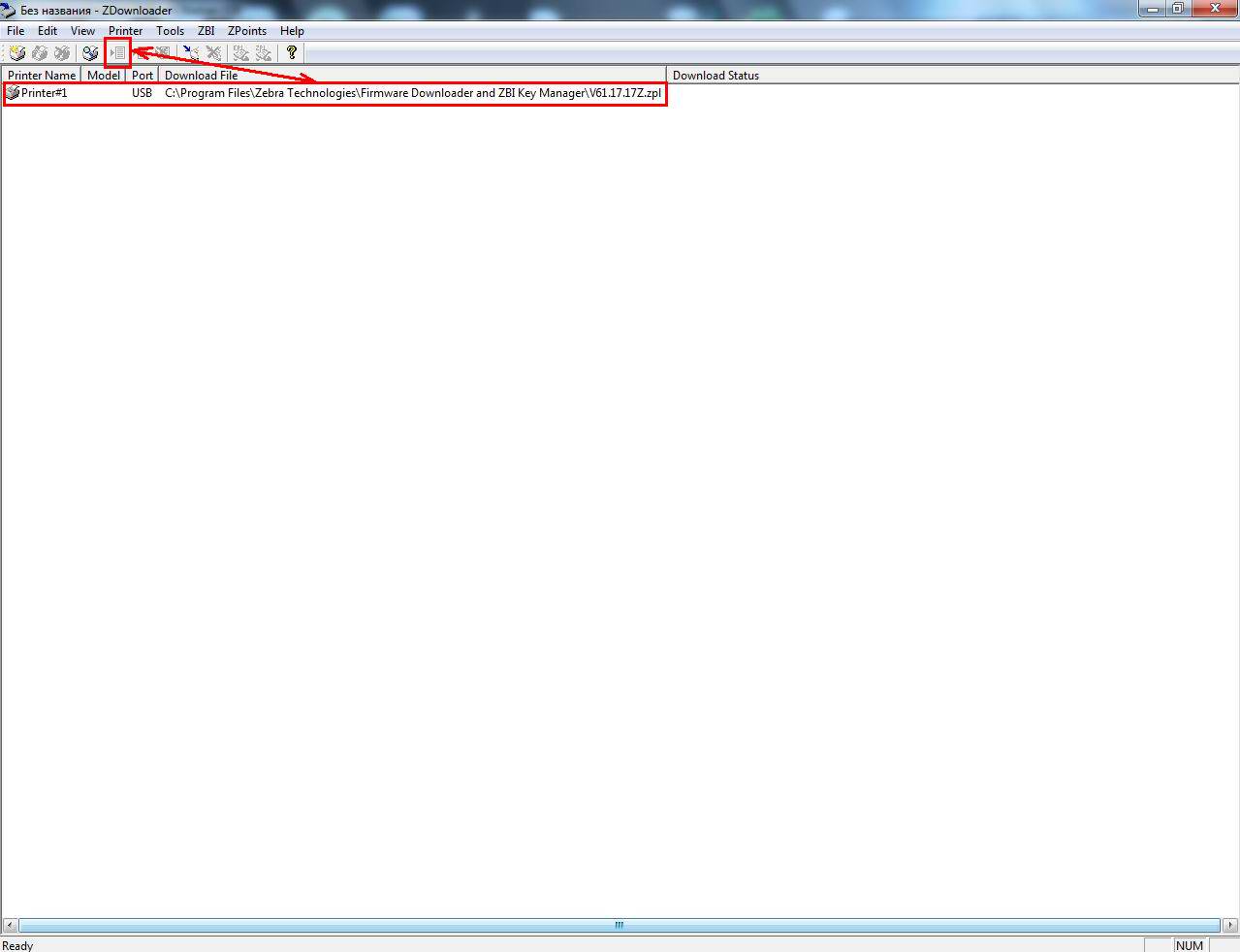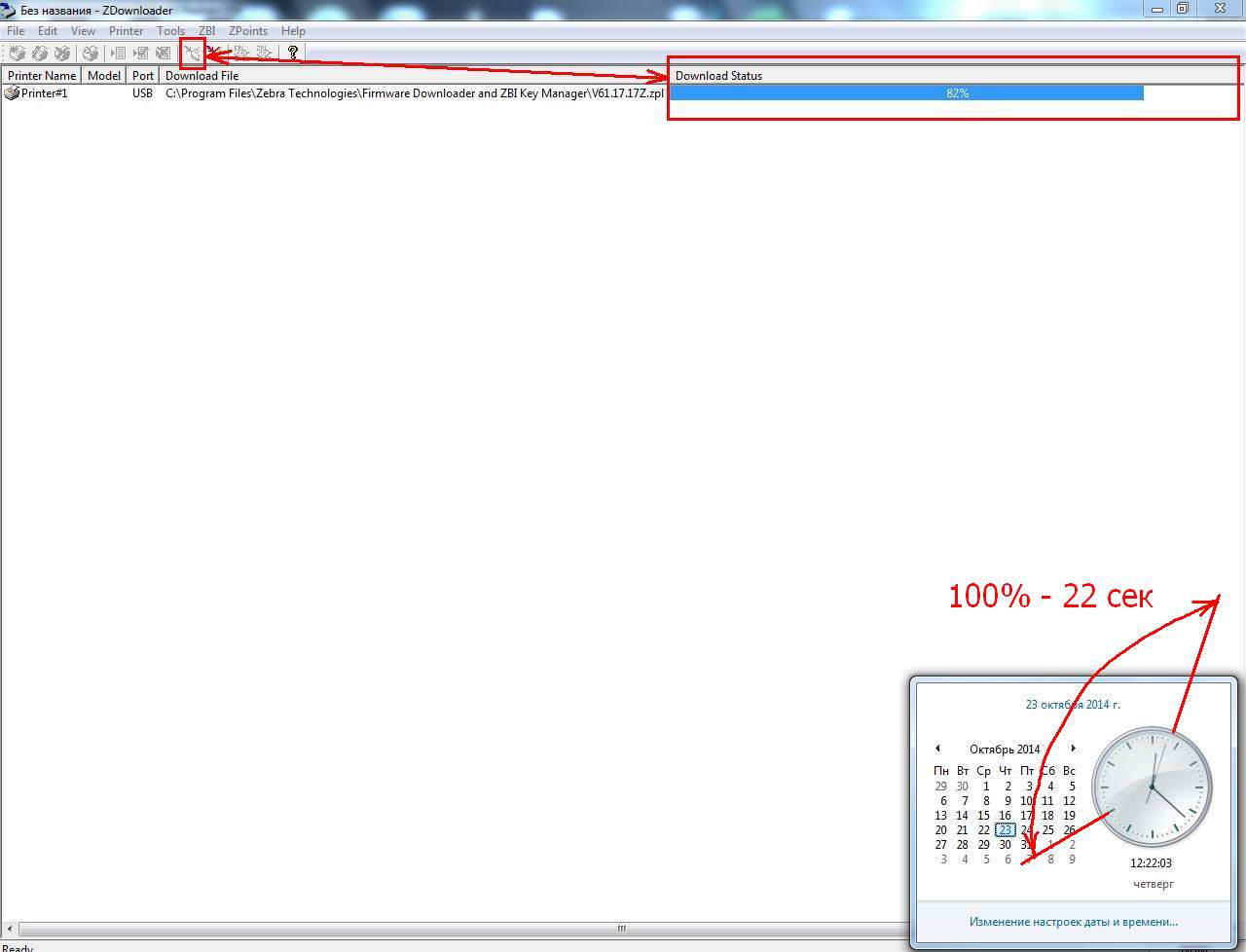На чтение 2 мин Опубликовано 30.12.2018 Обновлено 05.01.2021
У каждого оборудование есть такое свойство, как выходить из строя. Для этого существует целый ряд причин, как со стороны программного обеспечения, так и со стороны аппаратной составляющей. Ошибки могут встречаться у мультифункциональных устройств, а также у более узконаправленных аппаратов, таких как принтер lp 2824 plus. Его основное предназначение это печать этикеток.
Сейчас вы узнаете как исправить такую проблему, как не печатает lp 2824 plus.
СМОТРИТЕ ВИДЕО РОЛИК
У многих принтер lp 2824 plus работает только в тестовом режиме, то есть он может воспроизвести тестовую этикетку, а вот другие стикеры он отказывается создавать.
Не печатает lp 2824 plus
Такая ошибка сопровождается надписью «идет печать», которая появляется на несколько секунд, после чего она бесследно пропадает, а процесс останавливается. Данная проблема вызвана тем, что ваше устройство привязано не к тому порту из-за чего происходит сбой в работе. Корректируется это следующим способом:
- Перейдите в раздел устройства на вашем персональном компьютере.
- Выберите подключенный принтер, после чего нажмите на кнопку «свойства».
- Сверьте какой порт указан в соответствующем разделе.
- После чего вручную пропишите его, но уже в фирменной утилите ZebraDesigner.
Бывают проблемы, когда не печатает lp 2824 plus в самом клиенте, но при этом он нормально работает через сервер. С программным обеспечением у данного агрегата от компании Zebra проблемы возникают довольно часто. Чтобы устройство работало с полным функционалом, необходимо изменить его конфигурации. Инструкция достаточно обширная, вы сможете ее найти на официальном сайте производителя ПО для создания виртуального сервера wtware. В общем, вам нужно создать эмуляцию сервера, благодаря чему все заработает без каких-либо нареканий. Выполнить это не трудно, так как на сайте представлена очень детальная инструкция со скриншотами.
Инструкция если у вас не печатает lp 2824 plus
Если все еще не печатает lp 2824 plus, то возможно это связано с термоголовкой. Скорее всего она засорилась и вам необходимо прочистить ее. Такое обслуживание, рекомендуется производить с определенной периодичность, чтобы ваш аппарат был более устойчив к износу.
Прочистить термоголовку можно самостоятельно. Просто откройте аппарат, в его верхней части находится тот самый элемент, который необходимо зачистить специальной щеткой. Открывается он предельно просто, поэтому вам не составит большого труда добраться до нужной термоголовки.
Гаврилов Алексей
Эксперт.
Образование: Инженер: Закончил Тамбовский, Государственный, Университет им. Г.Р. Державина 2016 г.
Ошибки при печати Zebra 2824 LP
| Автор | Сообщение | |||||||||||||||||||||||||||||||||||||||||||||||||||||||||||||||||||||||||||||||||||||||||||||||||||||||||||||||||||||||||||||||||||||||||||||||||||||||||||||||||||||||||||||||||||||||||||||
|---|---|---|---|---|---|---|---|---|---|---|---|---|---|---|---|---|---|---|---|---|---|---|---|---|---|---|---|---|---|---|---|---|---|---|---|---|---|---|---|---|---|---|---|---|---|---|---|---|---|---|---|---|---|---|---|---|---|---|---|---|---|---|---|---|---|---|---|---|---|---|---|---|---|---|---|---|---|---|---|---|---|---|---|---|---|---|---|---|---|---|---|---|---|---|---|---|---|---|---|---|---|---|---|---|---|---|---|---|---|---|---|---|---|---|---|---|---|---|---|---|---|---|---|---|---|---|---|---|---|---|---|---|---|---|---|---|---|---|---|---|---|---|---|---|---|---|---|---|---|---|---|---|---|---|---|---|---|---|---|---|---|---|---|---|---|---|---|---|---|---|---|---|---|---|---|---|---|---|---|---|---|---|---|---|---|---|---|---|---|---|
|
Новичок Зарегистрирован: Пт янв 13, 2012 6:58 am Гаврилов Алексей Эксперт.
Ошибки при печати Zebra 2824 LP
У каждого оборудование есть такое свойство, как выходить из строя. Для этого существует целый ряд причин, как со стороны программного обеспечения, так и со стороны аппаратной составляющей. Ошибки могут встречаться у мультифункциональных устройств, а также у более узконаправленных аппаратов, таких как принтер lp 2824 plus. Его основное предназначение это печать этикеток. СМОТРИТЕ ВИДЕО РОЛИК У многих принтер lp 2824 plus работает только в тестовом режиме, то есть он может воспроизвести тестовую этикетку, а вот другие стикеры он отказывается создавать. Такая ошибка сопровождается надписью «идет печать», которая появляется на несколько секунд, после чего она бесследно пропадает, а процесс останавливается. Данная проблема вызвана тем, что ваше устройство привязано не к тому порту из-за чего происходит сбой в работе. Корректируется это следующим способом:
Бывают проблемы, когда не печатает lp 2824 plus в самом клиенте, но при этом он нормально работает через сервер. С программным обеспечением у данного агрегата от компании Zebra проблемы возникают довольно часто. Чтобы устройство работало с полным функционалом, необходимо изменить его конфигурации. Инструкция достаточно обширная, вы сможете ее найти на официальном сайте производителя ПО для создания виртуального сервера wtware. В общем, вам нужно создать эмуляцию сервера, благодаря чему все заработает без каких-либо нареканий. Выполнить это не трудно, так как на сайте представлена очень детальная инструкция со скриншотами. Инструкция если у вас не печатает lp 2824 plusЕсли все еще не печатает lp 2824 plus, то возможно это связано с термоголовкой. Скорее всего она засорилась и вам необходимо прочистить ее. Такое обслуживание, рекомендуется производить с определенной периодичность, чтобы ваш аппарат был более устойчив к износу. 100 страниц подробных инструкций и пользовательских руководств по эксплуатации
Видеоуроки Zebra: Калибровка принтера этикеток TLP 2824 Plus
Настройка Zebra LP 2824 Plus на локальном ПК
Настройка принтера этикеток — полная инструкция
Видеоурок Zebra TLP 2824 Plus Загрузка риббона, внутренний тест
Видеоурок Zebra TLP 2824 Plus Загрузка рулонной этикетки, внутренний тест
Zebra LP 2824 and TLP 2844 Barcode Printer Demonstration
How to calibrate Zebra LP 2824
POSGuys How To: Install a Zebra Desktop Printer Устранение неполадок 70 980644-151 Вер. A LP 2824 Plus™ Руководство пользователя 28.04.2009 Цвета индикатора Значения индикатора и состояние принтера Состояние и цвет индикатора Состояние принтера Для решения проблемы см. номер Выкл. Выкл. 1 Непрерывный зеленый Вкл. 2 Непрерывный янтарный Остановлен 3 Мигающий зеленый Обычная работа 4 Мигающий красный Остановлен 5 Двойной мигающий зеленый Пауза 6 Мигающий янтарный Пауза 7 Попеременно мигающий зеленый и красный Требуется техническое обслуживание 8 Мигающий красный, красный и зеленый Требуется техническое обслуживание 9 Мигающий красный, янтарный и зеленый (* НЕ выключайте питание!) Дефрагментация памяти 10* Описание состояния принтера, Принтер не получает питание от сети, Принтер включен и готов к выполнению заданийПроизошла ошибка памяти, Принтер принимает данные
71 Устранение неполадок Описание состояния принтера 28.04.2009 LP 2824 Plus™ Руководство пользователя 980644-151 Вер. A Описание состояния принтера 1. Принтер не получает питание от сети. • Убедитесь, что принтер включен. • Проверьте разъемы питающего кабеля между настенной розеткой и блоком питания, а также блоком питания и принтером. Проверьте индикатор питания на блоке Подключение питания на стр. 12 . • Отсоедините кабель принтера от розетки на 30 секунд, а затем подключите его повторно. 2. Принтер включен и готов к выполнению заданий. Никаких действий пользователя не требуется. 3. Принтеру не удалось провести начальное самотестирование (POST). • Если ошибка возникает сразу после включения принтера, обратитесь за помощью к авторизованному дилеру. Если принтер работает исправно, индикатор состояния Произошла ошибка памяти. • Если ошибка возникает после начала печати, отключите и заново включите питание принтера, а затем возобновите печать. Необходимо подождать, пока остынет печатающая головка. • Если ошибка появится снова, выключите принтер на пять или более минут, а затем снова включите. Если индикатор продолжает гореть янтарным цветом, принтеру 4. Принтер принимает данные. • После полного получения данных цвет индикатора изменится на зеленый, и принтер автоматически продолжит работу. Отсутствует носитель, Открыта печатающая головка, Принтер приостановленПерегрев печатающей головки, Флэш-память не запрограммирована, Принтер выполняет дефрагментацию памяти
Устранение неполадок 72 980644-151 Вер. A LP 2824 Plus™ Руководство пользователя 28.04.2009 5. Отсутствует носитель. • Следуйте соответствующим инструкциям раздела Загрузка рулонного носителя на стр. 13 в главе «Приступая к работе», а затем нажмите клавишу подачи (Feed), чтобы возобновить печать. Открыта печатающая головка. • Закройте крышку и нажмите клавишу подачи (Feed) для возобновления печати. 6. Принтер приостановлен. • Для продолжения печати нажмите клавишу подачи (Feed). 7. Перегрев печатающей головки. • Печать будет остановлена, пока головка не остынет до допустимой температуры печати. После этого принтер автоматически продолжит работу. 8. Флэш-память не запрограммирована. • Верните принтер авторизованному дилеру. 9. В печатающей головке или электродвигателе возникла критическая ошибка. • Верните принтер авторизованному дилеру. 10.Принтер выполняет дефрагментацию памяти. Предупреждение НЕ отключайте питание принтера во время дефрагментации. Это • Дефрагментация — это обычная операция в работе принтера, необходимая для оптимального использования пространства памяти. Принтер выполняет Когда принтер находится в этом состоянии, дождитесь завершения дефрагментации. • Если это состояние предупреждения не проходит, обратитесь в службу технической поддержки. Принтеру требуется обслуживание. Проблемы качества печати, После печати наклейка остается чистой, Неудовлетворительное качество изображенияСтраница 85
73 Устранение неполадок Проблемы качества печати 28.04.2009 LP 2824 Plus™ Руководство пользователя 980644-151 Вер. A Проблемы качества печати После печати наклейка остается чистой. • Возможно, носитель не предназначен для прямой термопечати. См. процедуру тестирования носителя Типы носителей для термопереноса на стр. 31 . • Возможно, носитель загружен неправильно. Следуйте соответствующим инструкциям раздела Загрузка рулонного носителя на стр. 13 в главе «Приступая к работе». Неудовлетворительное качество изображения. • Загрязнена печатающая головка. Очистите печатающую головку. • Печатающая головка недостаточно нагрета. • Настройте уровень яркости и/или скорость печати. • Используйте команды ^PR (скорость) и ~SD (яркость), указанные в Руководстве по программированию ZPL. • Используйте команды D (яркость/плотность) и S (скорость), указанные в Руководстве программиста EPL. • Вручную настройте яркость принтера с помощью последовательности сигналов Режимы клавиши подачи (Feed) на стр. 79 . • Драйвер принтера для Windows и программные приложения могут изменить эти • Используемый носитель несовместим с принтером. Всегда пользуйтесь только рекомендованными для приложения носителями, а также применяйте ярлыки и • Износ печатающей головки. Печатающая головка является расходным материалом и со временем изнашивается в результате трения между носителем и печатающей • Возможно, требуется чистка или замена валика. Валик может потерять сцепление в результате следующих действий. • Прилипание посторонних предметов к поверхности валика. • Гладкая поверхность ленты стала слишком скользкой. • Нарушение гладкости и ровности печатающей поверхности в результате При печати возникают длинные непропечатанные полосы • Загрязнена печатающая головка. Очистите печатающую головку. • Повреждены элементы печатающей головки. Устранение неполадок 74 980644-151 Вер. A LP 2824 Plus™ Руководство пользователя 28.04.2009 Печать начинается не с начала этикетки или возникает пропуск • Возможно, неверно установлен носитель. Следуйте соответствующим инструкциям раздела Загрузка рулонного носителя на стр. 13 в главе «Приступая к работе». • Необходимо выполнить калибровку принтера. См. последовательность сигналов индикатора (два мигания) в разделе Режимы клавиши подачи (Feed) на стр. 79 данной главы. • Форматы этикеток ZPL – возможно, не активирован соответствующий датчик носителя. Ручная калибровка позволяет выбрать метод определения носителя для ^MN в Руководстве по программированию ZPL). • Форматы этикеток ZPL – убедитесь, что команда «Верх этикетки» ( ^LT ) правильно установлена в приложении (см. Руководство по программированию ZPL). • Форматы этикеток EPL – возможно, не активирован необходимый для носителя датчик отделителя (выдачи наклеек) либо датчик промежутков (в рулоне), черной O и Q в Руководстве программиста EPL). • Форматы этикеток EPL – убедитесь, что команда «Настройка длины наклейки» (Q) правильно установлена в приложении (см. Руководство программиста EPL). Формат этикетки ZPL был отправлен, но не распознан принтером. • Возможно, принтер был приостановлен. Если да, нажмите клавишу подачи (Feed). Значения индикатора и состояние принтера на стр. 70 . • Убедитесь, что кабель передачи данных подключен правильно. правильный порт для обмена данными. См. Установка драйвера принтера и обмен данными с принтером на стр. 24 в главе «Приступая к работе». • Убедитесь также, что формат и префикс управления принтера и формата, запрограммированного с помощью ZPL, соответствуют друг другу. Формат по Режимы клавиши подачи (Feed) на стр. 79 данной главы. Формат этикетки EPL был отправлен, но не распознан принтером. • Возможно, принтер был приостановлен. Если да, нажмите клавишу подачи (Feed). напечатанная наклейка. Подложку или наклейки в рулоне необходимо правильно Отделитель наклеек на стр. 42 . • Если индикатор включен или мигает, см. Значения индикатора и состояние принтера на стр. 70 . • Убедитесь, что кабель передачи данных подключен правильно. правильный порт (USB) для обмена данными. См. Установка драйвера принтера и обмен данными с принтером на стр. 24 в главе «Приступая к работе». 75 Устранение неполадок Ручная калибровка 28.04.2009 LP 2824 Plus™ Руководство пользователя 980644-151 Вер. A Ручная калибровка Калибровку необходимо выполнять вручную, если используется носитель с 1. Убедитесь, что носитель загружен. 2. Включите принтер. 3. Нажмите и удерживайте клавишу подачи (Feed), пока индикатор не мигнет зеленым 4. Принтер настроит датчик носителя в соответствии с используемой подложкой. После 5. Нажмите клавишу подачи (Feed). Будет подана одна целая пустая этикетка. Если Примечание • При выполнении калибровки вручную функция автоматической калибровки будет отключена. Чтобы снова включить режим автоматической Режимы клавиши подачи (Feed) на стр. 79 данной главы). Тестовая печать для выявления неполадок, Печать наклейки с конфигурацией, ПерекалибровкаПечать наклейки с конфигурацией перекалибровка
Устранение неполадок 76 980644-151 Вер. A LP 2824 Plus™ Руководство пользователя 28.04.2009 Тестовая печать для выявления неполадок Печать наклейки с конфигурацией Чтобы напечатать список параметров текущей конфигурации принтера, Режимы клавиши подачи (Feed) на стр. 79 данной главы. Перекалибровка Выполните перекалибровку принтера при появлении симптомов нестабильной работы, Режимы клавиши подачи (Feed) на стр. 79 данной главы. Восстановление заводских настроек, Диагностика обмена даннымиСтраница 89
77 Устранение неполадок Восстановление заводских настроек 28.04.2009 LP 2824 Plus™ Руководство пользователя 980644-151 Вер. A Восстановление заводских настроек В некоторых случаях восстановление заводских настроек принтера помогает успешно Режимы клавиши подачи (Feed) на стр. 79 данной главы. Диагностика обмена данными Если при обмене данными между компьютером и принтером возникла проблема, Существуют различные способы перехода в режим шестнадцатеричного дампа. • Команда ZPL ~JD. выключения питания в разделе Режимы клавиши подачи (Feed) на стр. 79 данной главы. Принтер напечатает «Now in DUMP» (Вход в режим DUMP) (см. ниже) и перейдет к Устранение неполадок 78 980644-151 Вер. A LP 2824 Plus™ Руководство пользователя 28.04.2009 Ниже изображен пример печати в режиме шестнадцатеричного дампа. На распечатке В пустых полях между строками данных указываются ошибки работы серийных портов • F = Ошибка структуры пакета (Frame Error) • P = Ошибка четности (Parity Error) • N = Ошибка вследствие шумов (Noise Error) • O = Ошибка переполнения данных Чтобы выйти из режима диагностики и продолжить печать, выключите и снова КомментарииZebra TLP 2824 Plus внешний вид.
Zebra TLP 2824 Plus (LP 2824 Plus) попеременно мигающий зеленый и красный индикатор.
Разбираем принтер Zebra TLP2824 Plus (LP 2824 Plus) Расположение разъемов принтера ZebraTLP2824Plus (LP2824Plus) Разъемы:
Жирным курсивом отмечены разъемы, которые используются в рассматриваемом принтере.
Данная индикация ошибки говорит либо о неисправности микросхемы флеш-памяти (S29GL032N90TFI04), либо о неправильной разметке данных во флеш-памяти. Просто заменить неисправную микросхему на новую — не удастся, необходимо прошить исправным дампом. На практике это выглядит так, с рабочего принтера считывается дамп исправной флеш-памяти и записывается в новую микросхему S29GL032N90TFI04. Так как методики внутрисхемного программирования микросхемы S29GL032N90TFI04 нет, для считывания дампа необходимо выпаять микросхему, считать ее обыкновенным программатором, полученный дамп прошить в новую микросхему, и только после этого впаять прошитую микросхему в плату принтера. Если верить описанию, данная проблема устранена в прошивках старше (прошивки и документы с сайта zebra.com) V61.17.12Z от 21 июля 2012, (описание прошивки V61.17.12Z) , на момент написания материала актуальная прошивка V61.17.17Z от 30 декабря 2013 (описание прошивки V61.17.17Z)
Одной из вероятной причин возникновения такой ошибки, это выключение принтера во время дефрагментации микросхемы флеш памяти.
Если все делать последовательно и не спеша, то ремонт не представляет никаких трудностей.
Для прошивки необходимо скачать с сайта zebra.com обновлялку ПО — Zdownloader и установить ее на компьютер. Включаем принтер, подключаем его к компьютеру, находим автопоиском принтер, для этого используем кнопку Auto-Detect, в результате в окне должен появится принтер Рис. Используем кнопку Auto-Detect для поиска подключенного принтера, в примере обнаружен Printer#1 на USB Выбираем принтер Printer#1 из списка. Подгружаем к нему файл с прошивкой V61.17.17Z ранее скачанный с сайта zebra.com, для этого нажимаем кнопку Select Firmware File и выбираем нужный файл. Рис. Используем кнопку Select Firmware File и выбираем нужный файл, в примере выбран файл V61.17.17Z.zpl Выбираем принтер Printer#1 из списка и загружаем выбранную прошивку в принтер. Для этого нажимаем кнопку Download To Selected и ждем окончания загрузки. Процедура загрузки занимает около 22 сек. Рис. Используем кнопку Download To Selected для загрузки прошивки в принтер, ProgressBar показывает состояние загрузки.
Рис. Объект программирования, U24 S29GL032N90TFI04 В архиве лежат два файла, мы прошивали только один файл 2824_plus.bin 4Mb в основную память (подслой code для программатора ChipProg+), файл 2824_plus_secsi_sector.bin 128kb в SecSi Sector (подслой SecSi Sector (Hi-ROM) для программатора ChipProg+) не прошивали. Есть желание прошивайте, думаем хуже не будет. Лично мы при ремонте меняем микросхему Flash, но коллеги советуют, что и старая микросхема после перепрограммирования будет работать отлично.
Публикация подготовлена благодаря технической поддержке профсоюза сервис-инженеров ККТ (kkmcom.ru) предоставившего дамп исправной прошивки flash для принтера Zebra TLP2824 Plus версия дампа 61.17.12. Особые благодарности коллеге tridentxp с профсоюза сервис-инженеров ККТ (kkmcom.ru) за практические консультации при ремонте принтера Zebra TLP 2824 Plus UPD 16/02/2015 В связи с комментариями по невозможности прошивки на некоторых программаторах. Дамп еще раз проверен 16/02/2015 на трех принтерах и на этот раз прошивался USB программатором AutoProg SE во флешку снятую с ремонтируемого принтера. Шьется «бутербродом» AP/TS48A, который состоит: Рис. Адаптер AP/TS48A, USB программатор AutoProg SE. Вид сбоку. Рис. Адаптер AP/TS48A, USB программатор AutoProg SE. Вид снизу. UPD 20/02/2015 В почту приходят хоть и понятные нам вопросы, но если честно иногда пугающие своей прямолинейностью. Выясняется что некоторые коллеги приступают к вышеописанному ремонту слабо понимая как выпаять микросхему Flash памяти. Мы учтем этот момент и добавим в блог уроки по монтажу демонтажу микросхем, а точнее материал по работе с паяльной станцией. Пока рекомендуем воспользоваться видео присланное нашим коллегой снимаем микросхему, ; устанавливаем микросхему. UPD 22/09/2015. Коллега проверил на практике, программатор MiniPro 866CS с бутербродом –переходником TSOP48 (12 * 20мм, шаг 0,5мм) справляется с прошивкой дампа под Zebra TLP 2824 Plus Бутерброд-переходник в сборе Бутерброд-переходник в разобранном виде. Ошибки при печати Zebra 2824 LP
Принтер Zebra LP 2824 не печатает. Код: LP_COMMAND_DELIM + 'O' + LP_COMMAND_DELIM
+ 'N' + LP_COMMAND_DELIM
+ 'W' + LP_COMMAND_DELIM
+ 'D7' + LP_COMMAND_DELIM
+ 'Q250' + LP_COMMAND_DELIM
+ 'q430' + LP_COMMAND_DELIM
+ 'I8,C' + LP_COMMAND_DELIM
+ 'A380,40,1,4,1,1,N,"' + taStickerUIDSNAME.AsString +'"' + LP_COMMAND_DELIM
+ 'A340,0,1,2,1,1,N,"Арт."' + LP_COMMAND_DELIM
+ 'A340,45,1,2,1,1,N," ' + taStickerUIDArt.AsString + '"' + LP_COMMAND_DELIM
+ 'A320,45,1,2,1,1,N," ' + taStickerUIDArt2.AsString + '"' + LP_COMMAND_DELIM
+ 'A295,0,1,2,1,1,N,"Вес"' + LP_COMMAND_DELIM
+ 'A295,35,1,2,1,1,N," ' + taStickerUIDW.AsString + '"' + LP_COMMAND_DELIM
+ 'A295,105,1,2,1,1,N,"р."' + LP_COMMAND_DELIM
+ 'A295,125,1,2,1,1,N,"' + taStickerUIDSZNAME.AsString + '"' + LP_COMMAND_DELIM
+ 'A265,0,1,1,1,1,N,"' + taStickerUIDSticker_Comment.AsString + '"' + LP_COMMAND_DELIM
+ 'B240,5,1,E80,2,6,60,B,"0' + IntToStr(UID) + '"' + LP_COMMAND_DELIM
+ 'A150,0,1,1,1,1,N,"' + Ins1 + '"' + LP_COMMAND_DELIM
+ 'A130,0,1,1,1,1,N,"' + Ins2 + '"' + LP_COMMAND_DELIM
+ 'A80,135,1,2,1,1,N,"ОТК"' + LP_COMMAND_DELIM
+ 'P1' + LP_COMMAND_DELIM;
ВНИМАНИЕ! Если вы потеряли окно ввода сообщения, нажмите Ctrl-F5 или Ctrl-R или кнопку «Обновить» в браузере. Тема не обновлялась длительное время, и была помечена как архивная. Добавление сообщений невозможно.
|
|
tgu82
|
24.09.13 — 12:01
|
Купили принтер этикеток zebra tlp 2824 plus. Тихо-мирно установили драйвер в винде (пробовали и в терминале и в локальном варианте). Сделали свой образец размером этикетки 56 на 38 (60 на 40). При попытке напечатать несколько этикеток подряд после печати первой вылетает ошибка. Если в массиве одна этикетка, то печатает вроде, но если я установил например «печать трех копий», то после первой красная лампочка. Может кто сталкивался с таким??? Стрелок
|
1 — 24.09.13 — 12:07
|
криво настроили принтер. в качестве образца по умолчанию выбрали свою этикетку? Стрелок
|
2 — 24.09.13 — 12:07
|
зебра самый беспроблемный принтер этикеток что я встречал tgu82
|
3 — 24.09.13 — 12:11
|
(1) в качестве образца по умолчанию выбрали свою этикетку tgu82
|
4 — 24.09.13 — 12:12
|
(1) криво настроили принтер!!! Что значит криво. Установили драйвер, настроили свой образец , сделали его по умолчанию и больше ничего не делали Стрелок
|
5 — 24.09.13 — 12:13
|
поля настраивали? Стрелок
|
6 — 24.09.13 — 12:14
|
расстояние между этикетками настраивали? в принтере стоит датчик. если печатаешь одну — зебра автоматом дотягивает ленту на выход до срабатывания датчика. если печатаешь ленту — ориентируется на собственные настройки разрыва. если не совпадают с датчиком — может останавливаться с ошибкой tgu82
|
7 — 24.09.13 — 12:15
|
настраивали поля, и пробная страница печатается хоть 100 раз и без проблем tgu82
|
8 — 24.09.13 — 12:18
|
Стрелок- даже сейчас из 1С одна этикетка напечаталась и все горит красная лампочка, выключил, включил, вылезла одна нормальная под размеры этикетка tgu82
|
9 — 24.09.13 — 12:19
|
Стрелок — расстояние между этикетками настраивали? А как его настраивать — в настройках??? Калибровку делал, но что-то эффекта не получилось Zamestas
|
10 — 24.09.13 — 12:22
|
(9) Драйвер свежий или с диска? + Ось какая? tgu82
|
11 — 24.09.13 — 12:26
|
(9) Zamestas — с диска, но купили мы принтер на прошлой неделе, пробую и на хр и на server 2008 (в терминале) tgu82
|
12 — 24.09.13 — 12:28
|
Zamestas — ну не может быть такое просто так. Сколько не подключал самых разных принтеров (в том числе этикеток) — никогда не было таких явных багов Zamestas
|
13 — 24.09.13 — 12:28
|
(11) Снеси старый — скачай новый и поставь. tgu82
|
14 — 24.09.13 — 12:28
|
Zamestas — еще на нем отрезчик установлен, но я пробовал и без него (через отрывание). По фигу — все то же tgu82
|
15 — 24.09.13 — 12:29
|
Zamestas — возьму последний с сайта зебры и попробую Стрелок
|
16 — 24.09.13 — 12:30
|
ещё вариант. был когда то случай — выбивало ошибку по причине некорректного размера. вот вы поставили 56х38. а почему не 60х40? tgu82
|
17 — 24.09.13 — 12:36
|
Стрелок — решили что надо поля оставить!!! Может и не стоило это делать tgu82
|
18 — 24.09.13 — 12:42
|
Стрелок — вот странно, выставляю 6,0 на 4,0 в образце, а он еще в непечатной области сам выставляет «поле справа» 0,4. Вот этого вообще не пойму Zamestas
|
19 — 24.09.13 — 12:48
|
(18) Забей на поля. Стрелок
|
20 — 24.09.13 — 12:51
|
(18) это поля печати а не этикетки Стрелок
|
21 — 24.09.13 — 12:51
|
ставь реальный размер Стрелок
|
22 — 24.09.13 — 12:51
|
а в настройках полей я обычно ставлю сверху 1 мм и слева 1 мм и по ширине листа Фдулич
|
23 — 24.09.13 — 12:51
|
пробуй так , убери все колонтитулы и поля в ноль , только слева 14 поставь, пробуй Фдулич
|
24 — 24.09.13 — 12:52
|
+ (23) у нас так прекрасно печатает tgu82
|
25 — 24.09.13 — 12:55
|
Фдулич — какие-нибудь еще настройки замудренные вы делали??? Калибровку запускали??? tgu82
|
26 — 24.09.13 — 12:56
|
Фдулич — я только обрезчик поставил на 1 и этикетку создал Фдулич
|
27 — 24.09.13 — 12:58
|
(25) нет tgu82
|
28 — 24.09.13 — 13:17
|
Фдулич — печать пробную делает хоть 100 раз. Драйвер скачал с сайта последний. А вот в 1С печатает с ошибкой. Получается что формат этикетки неправильно накладывается на формат листа в парамтерах страницы Стрелок
|
29 — 24.09.13 — 13:21
|
(28) в 1С когда клацаешь «параметры страницы» какое значение в «размер» и «источник»? tgu82
|
30 — 24.09.13 — 13:22
|
(29) Размер Label (это мой образец), источник manual feed (других и нет) Стрелок
|
31 — 24.09.13 — 13:26
|
нажатие на просмотр чего показывает? tgu82
|
32 — 24.09.13 — 13:28
|
(31) просмотр показывает что все прекрасно. ничего никуда не налезает LehhaK
|
33 — 24.09.13 — 13:28
|
Всю ветку не читал. Зайди в настройки печати и установи «термо» вместо «термотрансферный». Полчаса назад сам победил Стрелок
|
34 — 24.09.13 — 13:30
|
а да эти принтеры имеют общий драйвер и по умолчани. ТТ печать tgu82
|
35 — 24.09.13 — 13:36
|
LehhaK — Супер. Все заработало когда установил «термо». То есть если у меня обычная сплошная лента вместо этой — надо будет установить «термотрансферный»??? LehhaK
|
36 — 24.09.13 — 13:40
|
(35) Если у тебя термолента (потри ногтем, если почернела, то она), то побоку сплошная или нет. Если у тебя там обычная бумага, то термотрансферный ставь Стрелок
|
37 — 24.09.13 — 13:47
|
(35) в термотрансферном принтере символы не проявляются нагреванием этикети а переносятся со специальной чёрной ленты (как откроешь принтер она к крышке присобачена. берёшь свою этикетку и греешь зажигалкой. почернела — термо. нет — термотрансфер tgu82
|
38 — 24.09.13 — 14:08
|
(37) почернела, но принтер-то точно термотрансферный, просто наверное мы ее не устанавливали Стрелок
|
39 — 24.09.13 — 14:09
|
(38) с чего взял? tgu82
|
40 — 24.09.13 — 14:10
|
(38) принтер называется zebra tlp 2824 plus, то есть термотрансферный и мы поставщику именно такой и заказывали Стрелок
|
41 — 24.09.13 — 14:20
|
а что значит «не устанавливали»? вы ленту не устанавливали? или всётаки вам поставили LP модель? tgu82
|
42 — 24.09.13 — 14:25
|
(41) хороший вопрос. на принтере который мы купили (и его же заказывали) стоит zebra tlp 2824 plus, то есть он термотрансферный. Поставщик говорит что риббон в комплект не входит, его надо просто приобрести отдельно tgu82
|
43 — 24.09.13 — 14:26
|
(41) Судя по почернению этикетки получается, что мы на этом прнитере просто печатаем с использованием нагревания (то есть термо) Стрелок
|
44 — 24.09.13 — 14:33
|
(43) нельзя печатать на термотрансферном принтере без красящей ленты. открой крышку — на ней есть механизм подачи ленты? саму ленту видишь? прочитай модель на самом принтере tgu82
|
45 — 24.09.13 — 14:35
|
(44) Я ж говорю что модель принтера термолтрансферная zebra tlp 2824 plus. на кршке механизм подачи ленты есть — а вот самой ленты нет и без нее он печатает как термопринтер Стрелок
|
46 — 24.09.13 — 14:42
|
прикольно tgu82
|
47 — 04.10.13 — 10:12
|
LehhaK — пытаюсь печатать просто на чековой ленте. Но она при загрузке сразу начианется разматываться. То есть не видит разделителя — да и его там и нет — она же сплошная
Выставили режим слежения — непрерывный. посмотрим что получится. LehhaK
|
48 — 04.10.13 — 10:17
|
(47) не, не приходилось. Йохохо
|
49 — 04.10.13 — 10:25
|
(45) «пытаюсь печатать просто на чековой ленте. Но она при загрузке сразу начианется разматываться. То есть не видит разделителя — да и его там и нет — она же сплошная» вот по рукам бы надавать, тому кто в (0) это не написал tgu82
|
50 — 04.10.13 — 10:48
|
Йохохо — и что делать-то? tgu82
|
51 — 04.10.13 — 12:50
|
а вообще есть ленты с прозрачными метками но без самоклеющихся этикеток???
|
tgu82 52 — 22.10.13 — 18:41
|
Можно печатать на непрерывной ленте чтоб очень удобно. Для этого надо вставить ее в принтер, включить его и просто подождать пока размотается примерно метра полтора. После этого размер «этикетки» будет такой как мы укажем. Соответственно, елси указал 15 см, то и отрез будет после 15 см. То есть просто великорепно. Для этого в спец.настройках надо установить тип ленты «термо» и размер ленты «непрерывно». Возможно, вам также будет интересно:
Подписаться
авторизуйтесь
0 комментариев
Старые
|